Автоматическая обработка ответов
Если был выбран вариант автоматической обработки, больше никаких действий предпринимать не нужно. По мере поступления ответов в вашу папку Inbox (Входящие) программа Access вставляет данные в таблицу без какого-либо уведомления вас об этом. Неплохо почаще проверять таблицу, чтобы убедиться в том, что вставленные данные не содержат явных ошибок. Нужно также просматривать папку Inbox (Входящие) в программе Outlook для обнаружения сообщений, которые Access не смогла обработать, например те, в которых содержатся некорректные данные.
Вы поймете, что сообщение не было обработано, если увидите его в папке Inbox (Входящие) с красным квадратиком или пустым значением в столбце Categories (Категории). В этой ситуации можно попробовать применить все варианты устранения проблем, описанные в предыдущем разделе.
Примечание
Можно применить еще один метод лечения проблематичных электронных сообщений. Если запись не была обработана из-за временно возникшей проблемы (например, БД была открыта в этот момент с монопольным доступом или был недоступен диск, на котором хранится БД), можно попросить программу Access попытаться обработать это сообщение еще раз. Для этого щелкните его правой кнопкой мыши и выберите команду Export data to Microsoft Office Access(Экспорт данных в Microsoft Access).
Управление параметрами вашего сбора данных с помощью электронной почты
После того как вы отправили сообщение, вся информация об адресате, заданных ему вопросах и т. д. сохраняется в вашей БД.
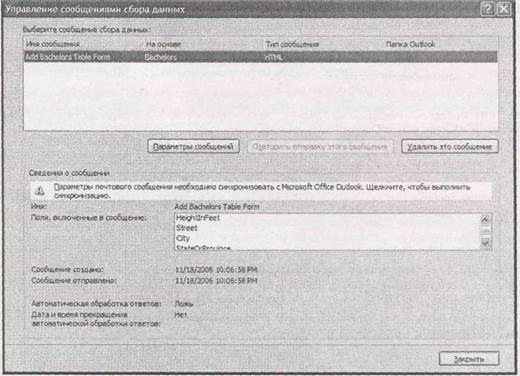
Рис. 19.18.Щелкните мышью кнопку Параметры сообщенийдля вывода на экран диалогового окна, в котором включается или отключается автоматическая обработка и корректируется способ ее функционирования. Щелкните мышью кнопку Повторить отправку этого сообщениядля отправки вашей формы другой группе пользователей. Наконец, щелкните мышью кнопку Удалить это сообщение,когда получите данные, и оно вам больше не требуется
Программе Access нужны эти сведения для того, чтобы знать, как обрабатывать ответы.
Вы можете выполнить несколько действий для обеспечения гладкости процесса. Например, можно отправить сообщения по электронной почте большему числу пользователей, включить или отключить автоматическую обработку ответов и удалить всю информацию электронной почты. Для выполнения любой из этих задач выберите на ленте Внешние данные → Сбор данных → Управление ответами(External Data →Collect Data →Manage Replies). На экране появится окно Управление сообщениями сбора данных(Manage Data Collection Messages), показанное на рис. 19.18. (Название команды — Управление ответами— вводит в заблуждение. На самом деле с ее помощью вы ничего не делаете с ответами. Вместо этого вы настраиваете параметры исходного сообщения электронной почты.)
Подсказка
Даже если сбор данных завершен, нет причины удалять настройки электронной почты. Почему бы не сохранить их на случай, если когда-нибудь в дальнейшем вы решите повторить сбор тех же данных?
Глава 20
